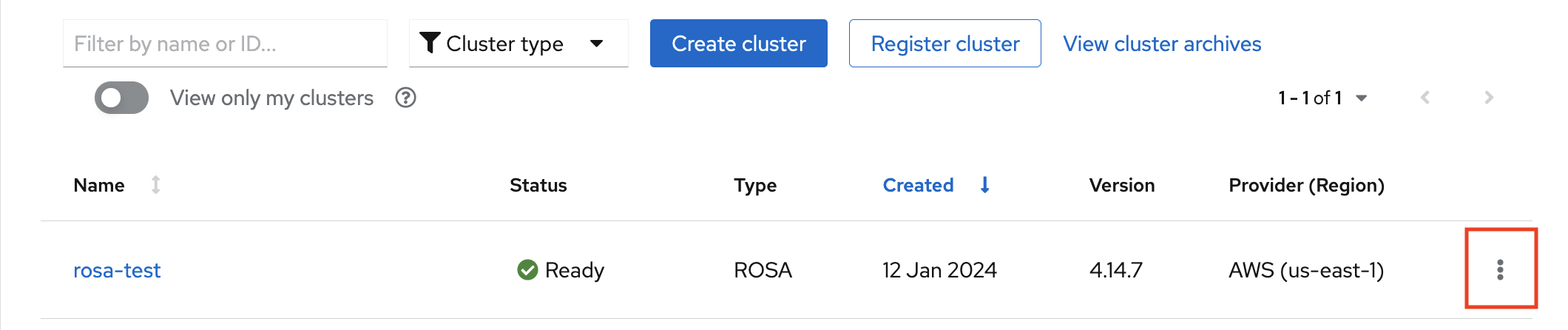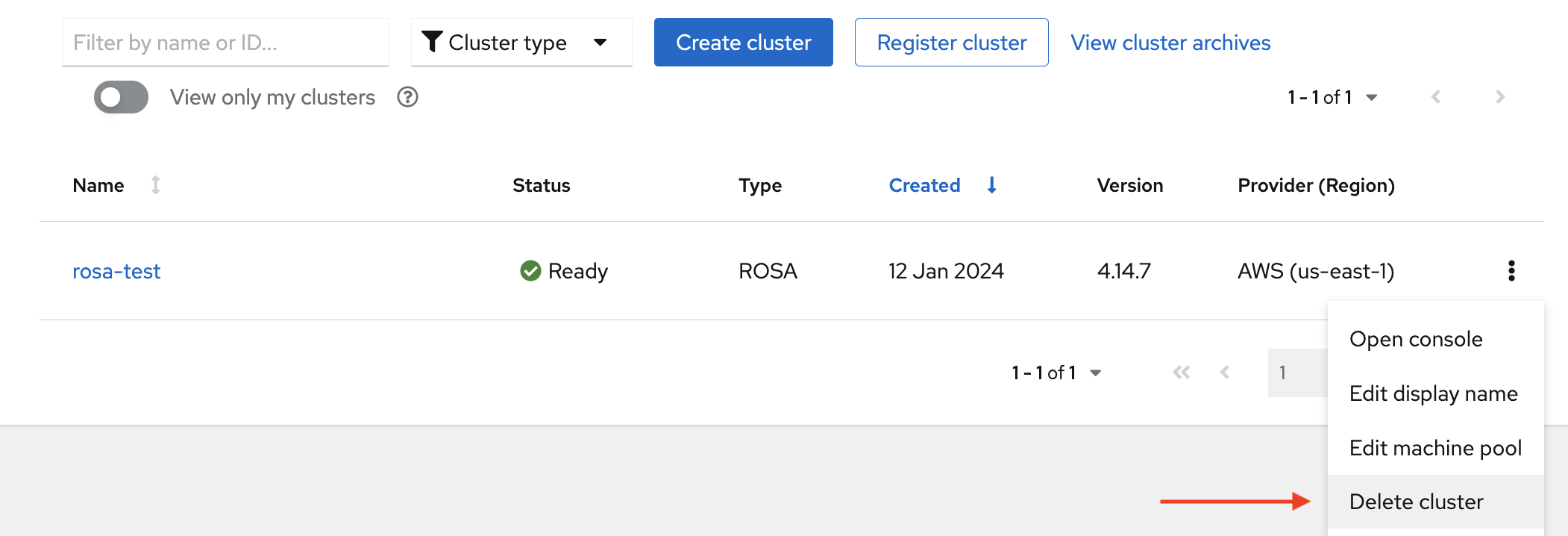17.12. 튜토리얼: 클러스터 삭제
CLI(명령줄 인터페이스) 또는 UI(사용자 인터페이스)를 사용하여 AWS(ROSA)에서 Red Hat OpenShift Service를 삭제할 수 있습니다.
17.12.1. CLI를 사용하여 ROSA 클러스터 삭제
선택 사항: 다음 명령을 실행하여 올바른 클러스터를 삭제하도록 클러스터를 나열합니다.
rosa list clusters
$ rosa list clustersCopy to Clipboard Copied! Toggle word wrap Toggle overflow 다음 명령을 실행하여 클러스터를 삭제합니다.
rosa delete cluster --cluster <cluster-name>
$ rosa delete cluster --cluster <cluster-name>Copy to Clipboard Copied! Toggle word wrap Toggle overflow 주의이 명령은 복구할 수 없습니다.
CLI에서 클러스터를 삭제할지 묻는 메시지를 표시합니다. y 를 누른 다음 Enter 를 누릅니다. 클러스터 및 관련 인프라가 모두 삭제됩니다.
참고모든 AWS STS 및 IAM 역할 및 정책은 다음 단계에 따라 클러스터 삭제가 완료되면 수동으로 삭제해야 합니다.
CLI는 생성된 OpenID Connect(OIDC) 공급자 및 Operator IAM 역할 리소스를 삭제하는 명령을 출력합니다. 이러한 리소스를 삭제하기 전에 클러스터가 삭제를 완료할 때까지 기다립니다. 다음 명령을 실행하여 빠른 상태 점검을 수행합니다.
rosa list clusters
$ rosa list clustersCopy to Clipboard Copied! Toggle word wrap Toggle overflow 클러스터가 삭제되면 다음 명령을 실행하여 OIDC 공급자를 삭제합니다.
rosa delete oidc-provider -c <clusterID> --mode auto --yes
$ rosa delete oidc-provider -c <clusterID> --mode auto --yesCopy to Clipboard Copied! Toggle word wrap Toggle overflow 다음 명령을 실행하여 Operator IAM 역할을 삭제합니다.
rosa delete operator-roles -c <clusterID> --mode auto --yes
$ rosa delete operator-roles -c <clusterID> --mode auto --yesCopy to Clipboard Copied! Toggle word wrap Toggle overflow 참고이 명령에는 클러스터 이름이 아닌 클러스터 ID가 필요합니다.
동일한 계정의 다른 클러스터에 더 이상 필요하지 않은 경우에만 나머지 계정 역할을 제거합니다. 이 계정에 다른 ROSA 클러스터를 만들려면 이 단계를 수행하지 마십시오.
계정 역할을 삭제하려면 해당 역할을 생성할 때 사용되는 접두사를 알아야 합니다. 달리 지정하지 않는 한 기본값은 "ManagedOpenShift"입니다.
다음 명령을 실행하여 계정 역할을 삭제합니다.
rosa delete account-roles --prefix <prefix> --mode auto --yes
$ rosa delete account-roles --prefix <prefix> --mode auto --yesCopy to Clipboard Copied! Toggle word wrap Toggle overflow
17.12.2. UI를 사용하여 ROSA 클러스터 삭제
- OpenShift Cluster Manager 에 로그인하고 삭제할 클러스터를 찾습니다.
클러스터 오른쪽에 있는 점 세 개를 클릭합니다.
드롭다운 메뉴에서 클러스터 삭제 를 클릭합니다.
- 삭제를 확인할 클러스터 이름을 입력하고 삭제를 클릭합니다.